Hvordan lage en innholdsfortegnelse i Google Dokumenter
Produktivitet Google Google Dokumenter Google Apper Helt / / November 17, 2020
Sist oppdatert den
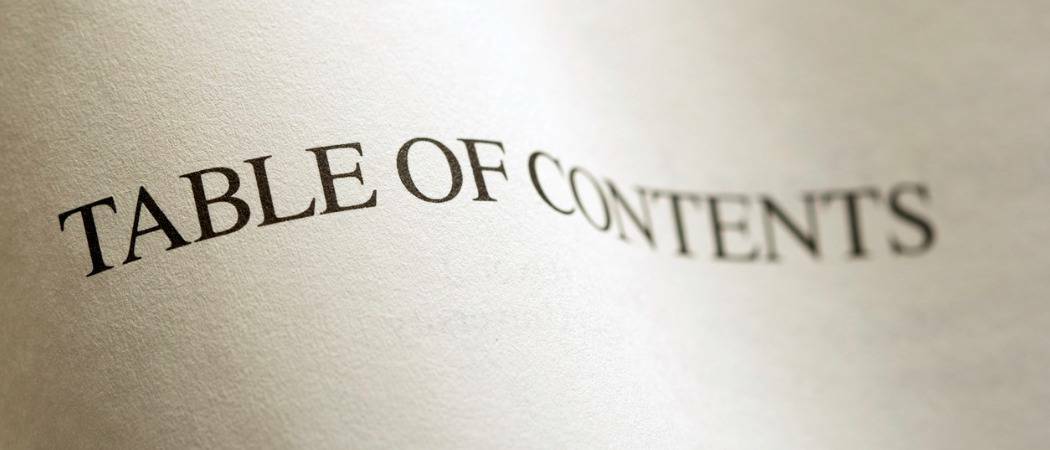
En innholdsfortegnelse i Google Dokumenter kan gjøre det lettere for leseren å hoppe til deler av dokumentet. Slik lager du en.
Hvis du oppretter et langt dokument i google Dokumenter, å sette inn en innholdsfortegnelse hjelper leseren din. Du kan ikke bare se de forskjellige delene av dokumentet på forhånd, men bruk den tabellen til å flytte til en enkelt.
Du tror kanskje det er tidkrevende å lage en innholdsfortegnelse i Google Docs. Men så lenge du formaterer teksten i dokumentet ditt med overskrifter, er resten enkel. Vi viser deg hvordan du formaterer teksten, setter inn en innholdsfortegnelse og oppdaterer tabellen mens du arbeider med dokumentet.
Formater tekst for en innholdsfortegnelse i Google Dokumenter
Det eneste virkelige kravet for å formatere teksten til tabellen er å bruke overskrifter. Titler og undertekster vises ikke som standard i innholdsfortegnelsen.
Du kan jobbe med flere overskriftsnivåer som automatisk trekker inn i tabellen og reduserer størrelsen i dokumentet. Dette ligner på en oversikt.
For å bruke en overskrift raskt, velg teksten og klikk på Stiler på verktøylinjen. Du kan se hvert overskriftsnivå, 1 til 4. Så det er bare å velge den du vil bruke og klikke Bruk overskrift [nivå]. Du ser teksten endres slik at den samsvarer med overskriftsstilen.
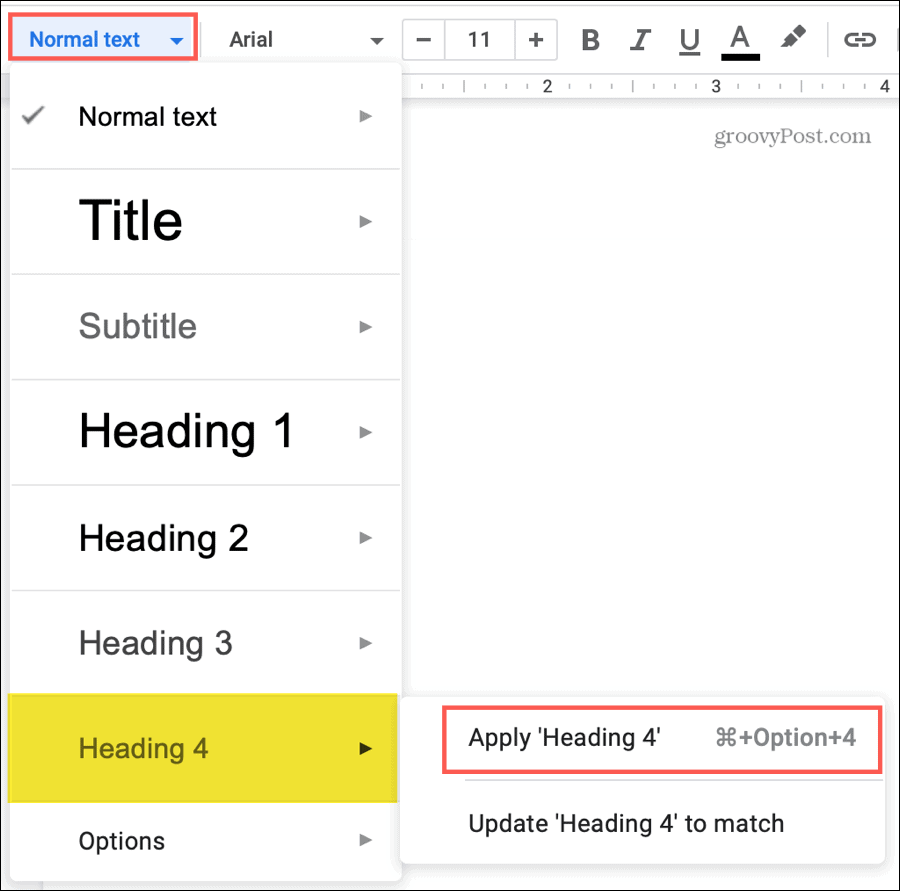
Tidsbesparende tips: Du kan må du bruke lokalmenyen ved siden av nivået til Bruk overskrift som vist ovenfor. Men i de fleste tilfeller, bare å klikke på overskriftsnivået du vil ha i listen, vil bruke det på teksten.
Hvis du vil ha flere nivåer av overskrifter, kan du bruke Format-menyen i stedet. Velg teksten og klikk Format > Avsnittstiler fra menyen. I popup-menyen velger du Overskrift fra nivå 1 til 6, og klikker Bruk overskrift [nivå].
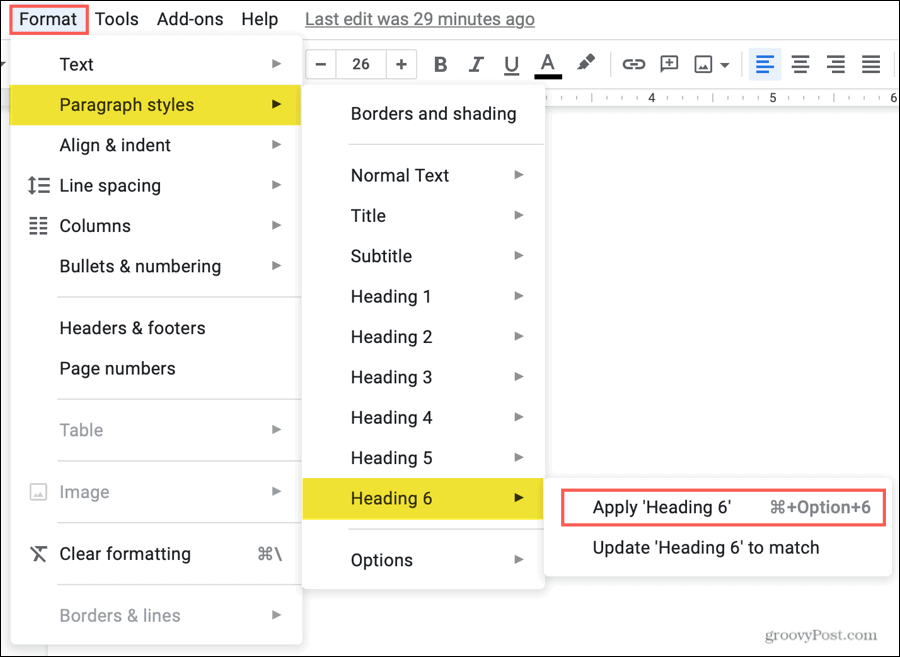
Tidsbesparende tips: Hvis du bruker Format-alternativet fra menyen til å bruke en overskrift, ser du alle seks nivåene vises i rullegardinlisten Styles-knappen. Dette gjør det lettere å bruke overskrifter fremover.
Sett inn en innholdsfortegnelse i Google Dokumenter
Du kan sette inn en innholdsfortegnelse når som helst og hvor som helst i dokumentet. Når du har gjort det, kan du oppdatere det mens du fortsetter å jobbe med dokumentet, som vi forklarer senere.
- Plasser markøren i dokumentet der du vil ha innholdsfortegnelsen.
- Klikk Sett inn fra menyen.
- Gå ned til Innholdsfortegnelse og velg typen fra de to alternativene. Du kan velge fra et bord med sidetall eller med blå lenker.
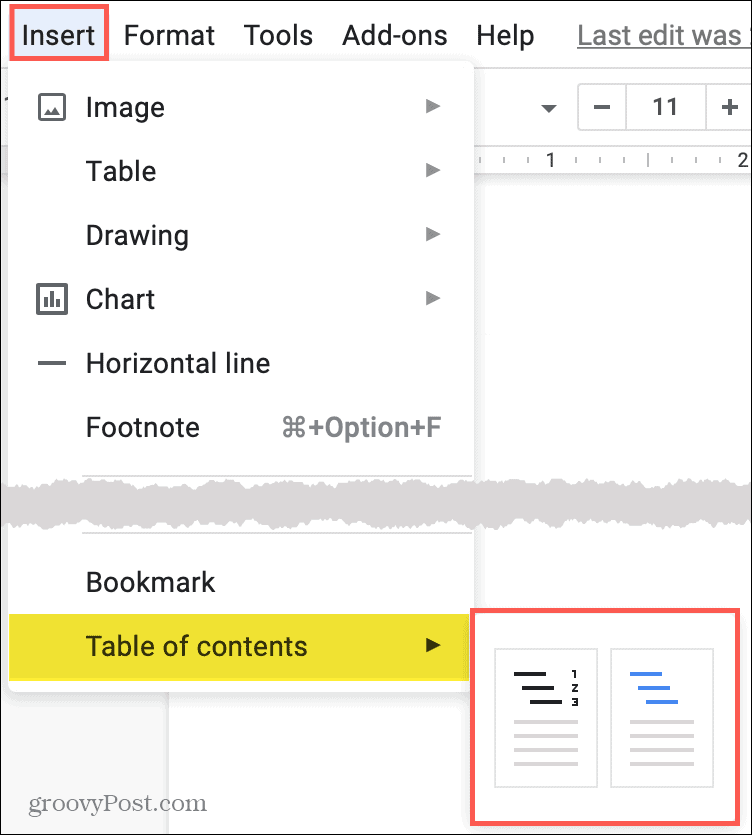
Innholdsfortegnelsen vil komme rett inn på stedet du valgte i dokumentet. Og det er alt det er å lage en innholdsfortegnelse i Google Dokumenter!
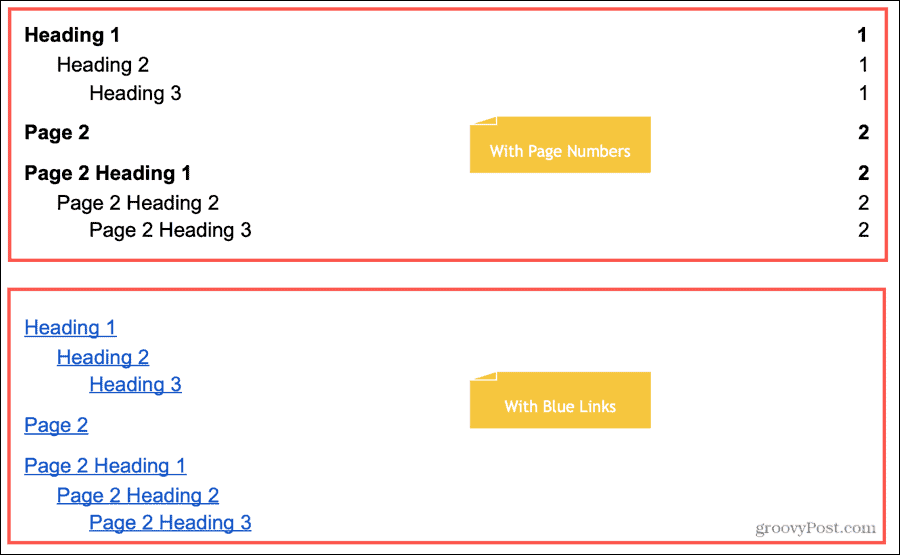
Oppdater innholdsfortegnelsen
Selv om innholdsfortegnelsen ikke oppdateres automatisk, vil den tilpasse seg endringene dine med et enkelt klikk. Så hvis du legger til eller fjern topptekster, trenger du ikke å oppdatere tabellen manuelt slik at den stemmer overens.
Velg innholdsfortegnelsen og du får se en Oppdater-knapp vises øverst til venstre. Klikk på knappen for å oppdatere bordet.
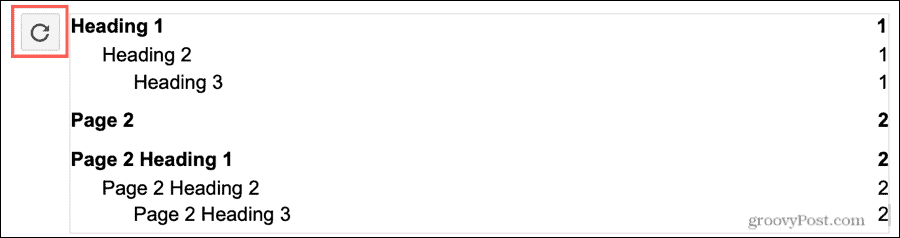
Alternativt kan du Høyreklikk tabellen og velg Oppdater innholdsfortegnelse fra hurtigmenyen.
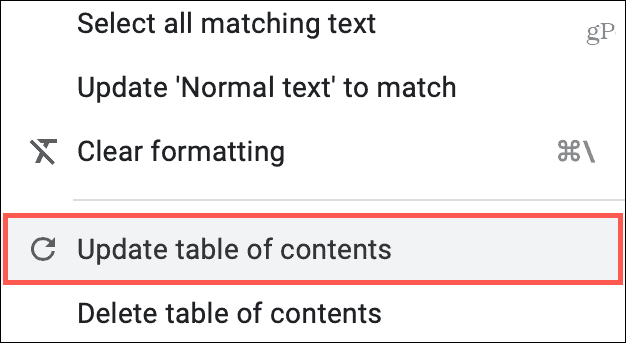
Rediger en innholdsfortegnelse
Det kan være lurt å endre skriftstilen, størrelsen eller fargen for innholdsfortegnelsen. Bare velg teksten i tabellen og bruk fontalternativene i verktøylinjen.
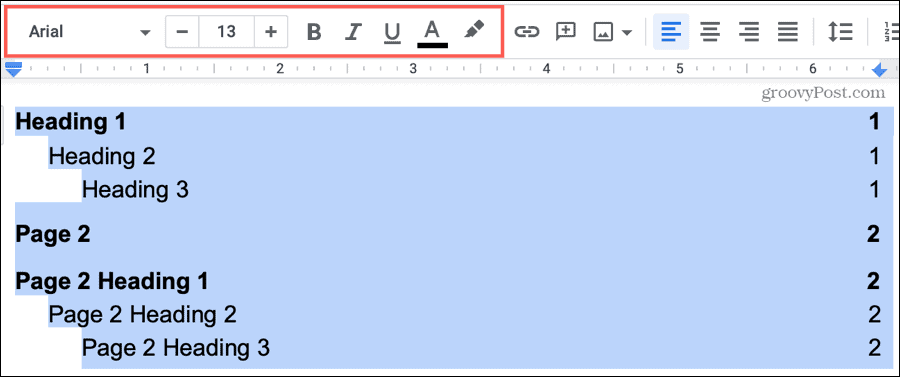
Fjern innholdsfortegnelsen
Hvis du ombestemmer deg og vil fjerne innholdsfortegnelsen, er det enkelt. Høyreklikk tabellen og velg Slett innholdsfortegnelse fra hurtigmenyen.
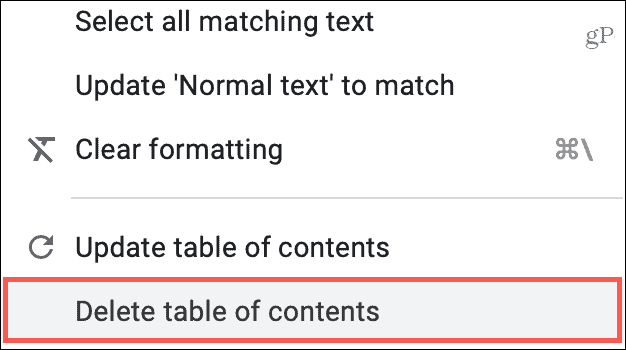
Bruk en innholdsfortegnelse
Du eller leseren din kan bruke innholdsfortegnelsen til å flytte til et bestemt sted i dokumentet. Og du kan gjøre det med sidetallnummerte eller koblede tabeller.
Klikk på et element i innholdsfortegnelsen. Når boksen vises, Klikk på lenkene med samme navn innenfor den.
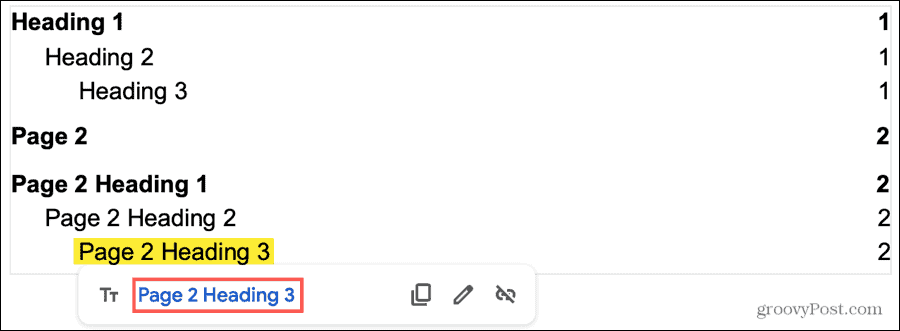
Du kan bruke innholdsfortegnelsen til å bevege deg rundt i dokumentet uavhengig av visningsmodus. For eksempel hvis du del et dokument i Google Dokumenter og gi andre tillatelse til å se, kommentere eller redigere; tabellen vil fungere med hvert av disse privilegiene.
Gjør lesingen enklere med en innholdsfortegnelse i Google Dokumenter
Hvis du lager et superlangt dokument, gir en innholdsfortegnelse perfekt mening. Det er lettere for leseren å se hva de trenger og hoppe rett til det. I tillegg kan det være gunstig for deg som forfatter også! Det gir også struktur og et profesjonelt utseende.
Bruker du Microsoft Word for å lage dokumenter i tillegg til Google Docs? I så fall, sjekk ut hvordan vi gjør det lage en innholdsfortegnelse i Word også.
Din guide til deling av dokumenter i Google Dokumenter, Ark og Lysbilder
Du kan enkelt samarbeide med Googles nettbaserte apper. Her er guiden din for deling i Google Dokumenter, Regneark og Lysbilder med tillatelsene ...



